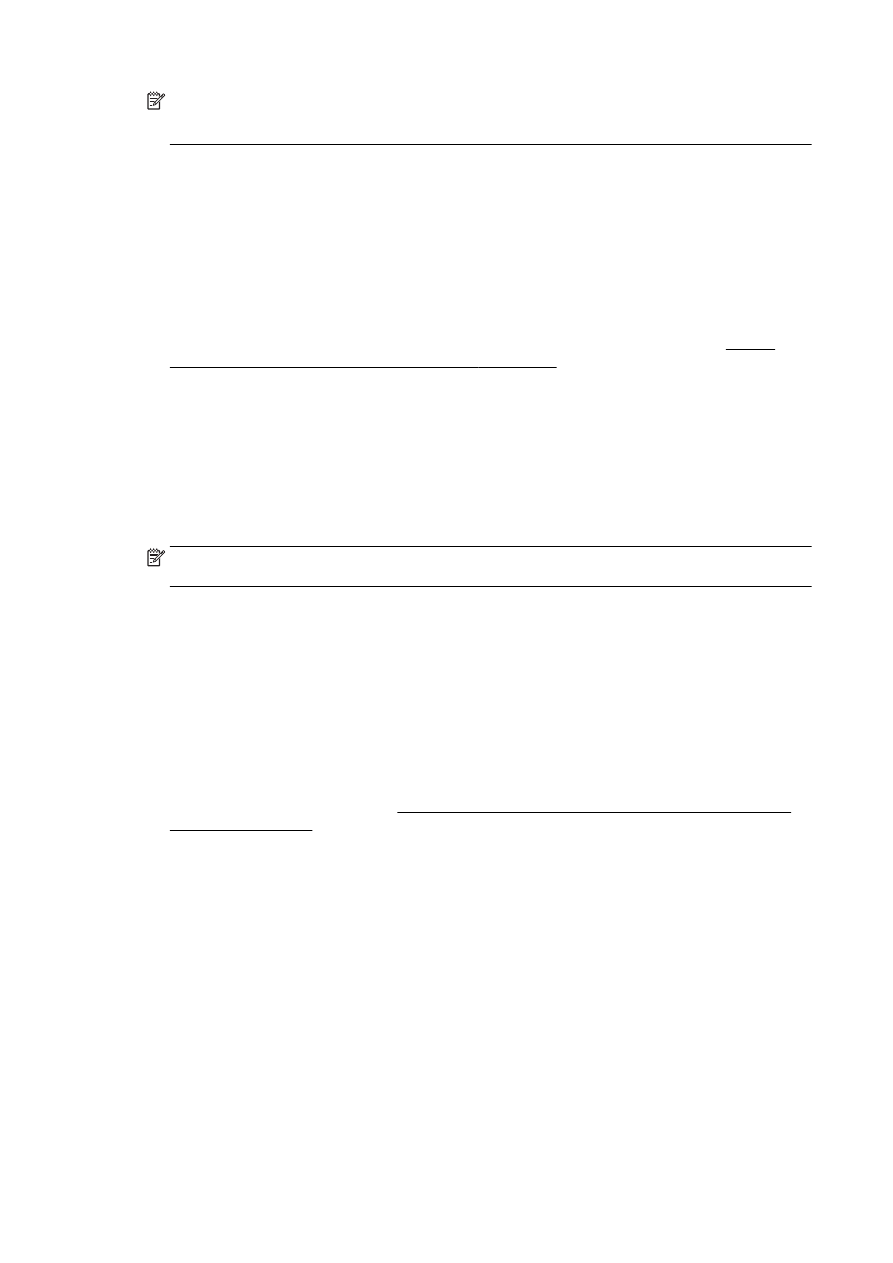
Nastavitev spletnih storitev s pomočjo programske opreme za tiskalnik HP
Tudi če med nameščanjem programske opreme HP na vaš računalnik niste nastavili spletnih storitev,
lahko to še vedno storite s pomočjo programske opreme.
Nastavitev spletnih storitev (Windows)
1.
Odprite programsko opremo HP Printer Software. Več informacij najdete v poglavju Odprite
programsko opremo tiskalnika HP .(Windows) na strani 38.
2.
V programski opremi tiskalnika HP izberite ePrint Setup (Nastavitev funkcije ePrint) pod Print,
Scan & Fax (Tiskanje, optično branje in faksiranje). Odpre se vdelani spletni strežnik tiskalnika.
3.
Kliknite kartico Web Services (Spletne storitve).
4.
V razdelku Web Services Settings (Nastavitve Spletnih storitev) kliknite Setup (Nastavitev), nato
kliknite Continue (Nadaljuj) in upoštevajte navodila na zaslonu, da sprejmete pogoje uporabe.
5.
Po potrebi izberite, ali dovolite, da tiskalnik poišče in namesti posodobitve tiskalnika.
OPOMBA: Če je na voljo posodobitev tiskalnika, jo bo tiskalnik prenesel in namestil, nato pa se
bo znova zagnal. Če želite nastaviti HP ePrint, morate ponoviti navodila od 1. koraka.
6.
Če omrežje za povezovanje z internetom uporablja nastavitve proxy, jih vnesite:
a.
Dotaknite se Enter proxy (Vnesi proxy).
b.
Vnesite nastavitve strežnika proxy, nato pa se dotaknite Done (Končano).
7.
Ko je tiskalnik povezan s strežnikom, lahko natisne stran z informacijami. Sledite navodilom na
strani z informacijami in dokončajte namestitev.
Nastavitev spletnih storitev (OS X)
▲
Če želite namestiti in upravljati spletne storitve v, lahko uporabite vdelani spletni strežnik
tiskalnika. Za več informacij glejte Nastavitev spletnih storitev s pomočjo vdelanega spletnega
strežnika na strani 91.
92 Poglavje 6 Spletne storitve
SLWW